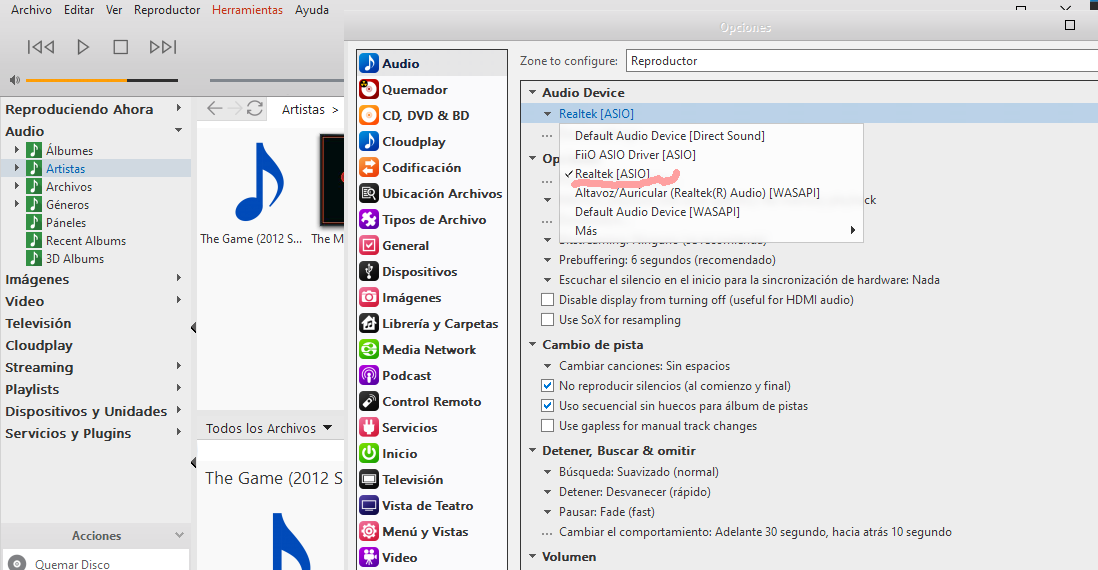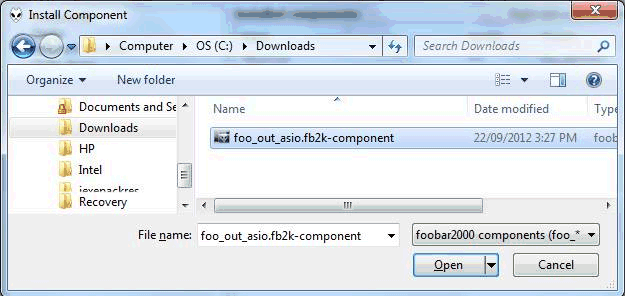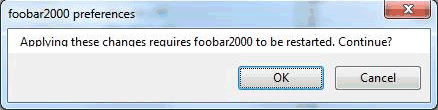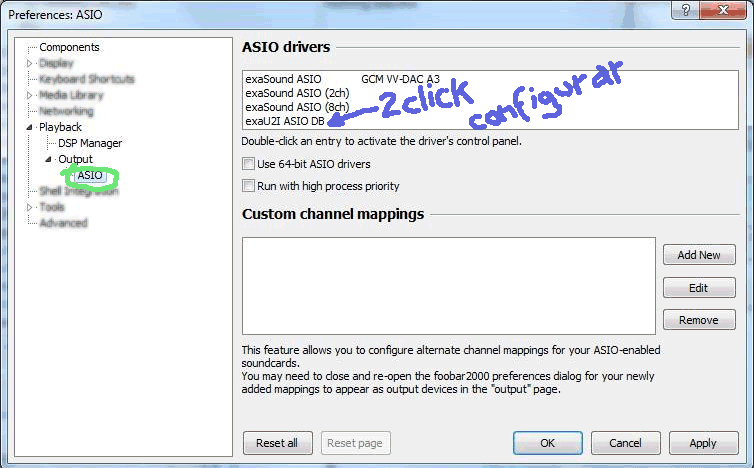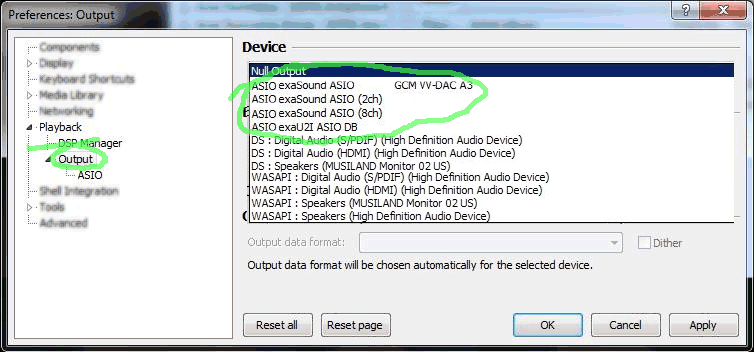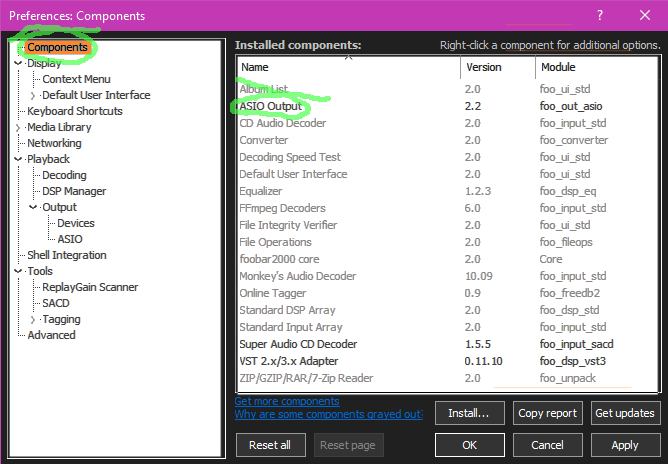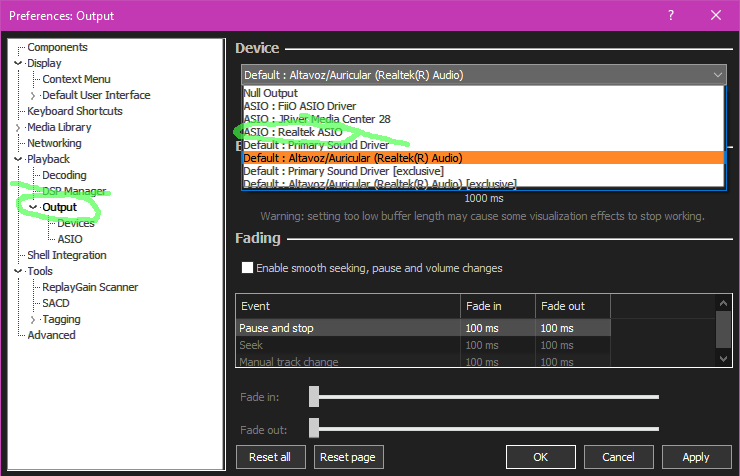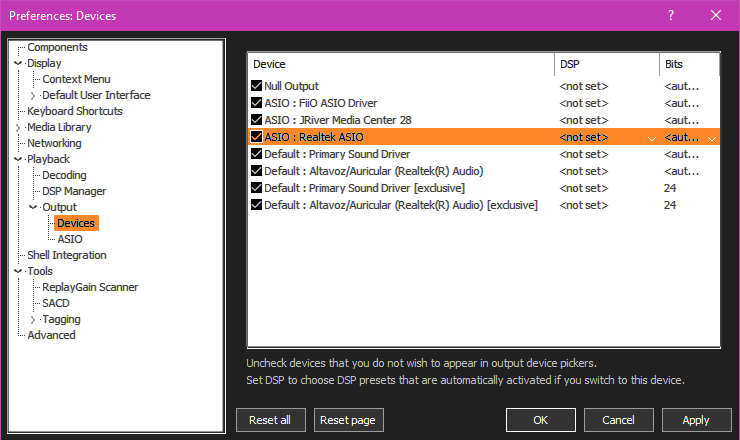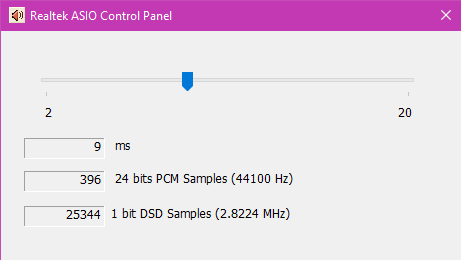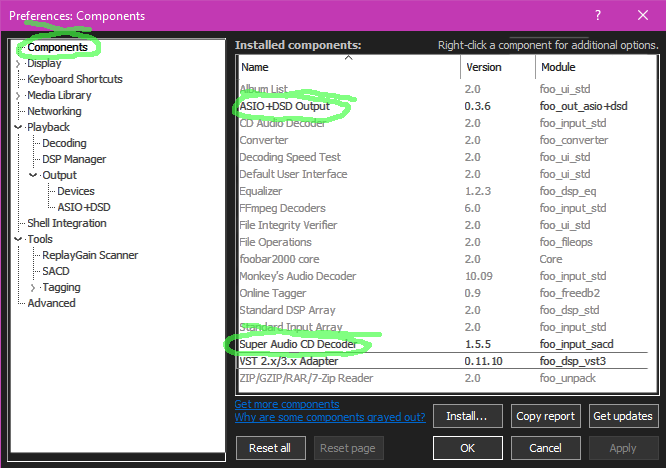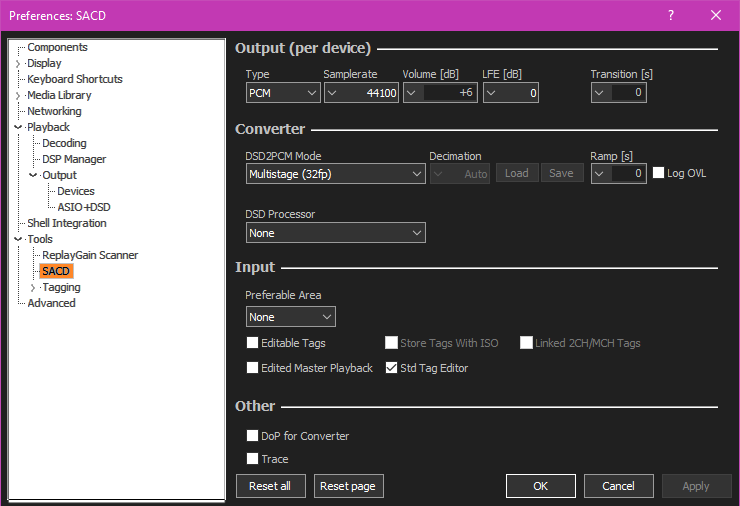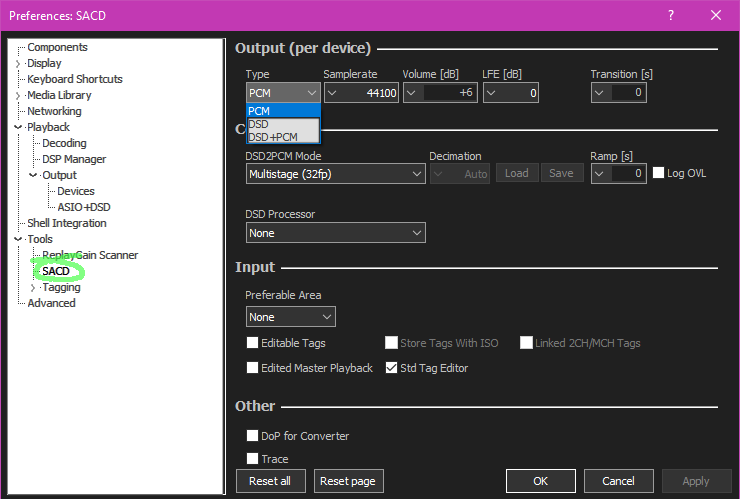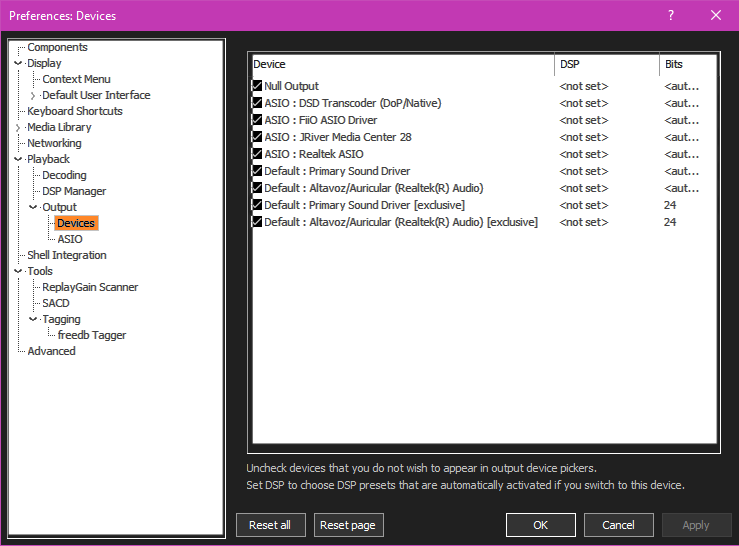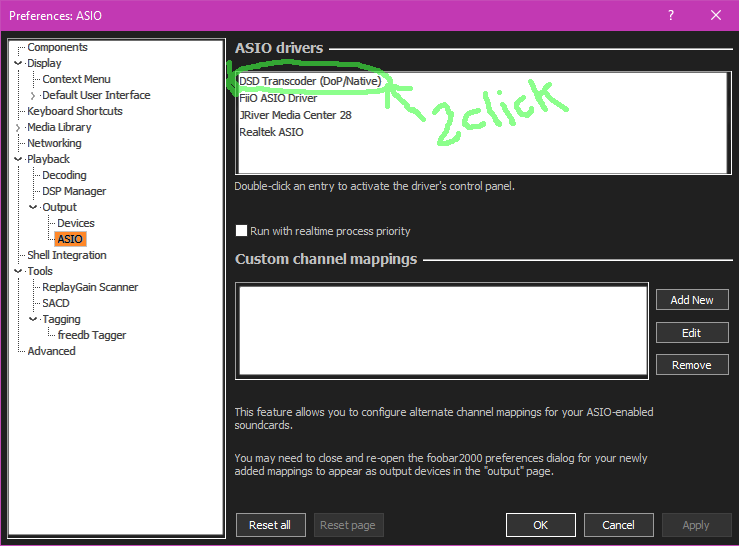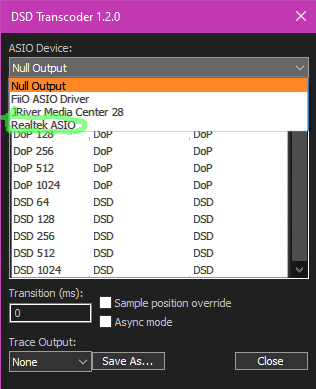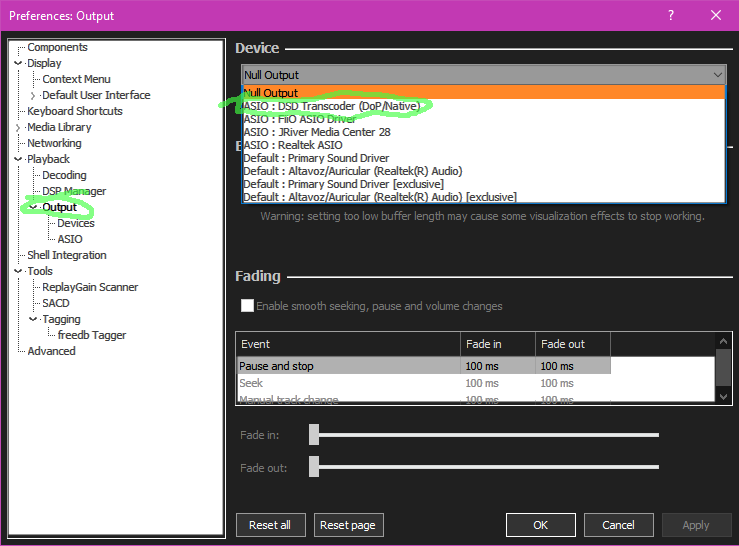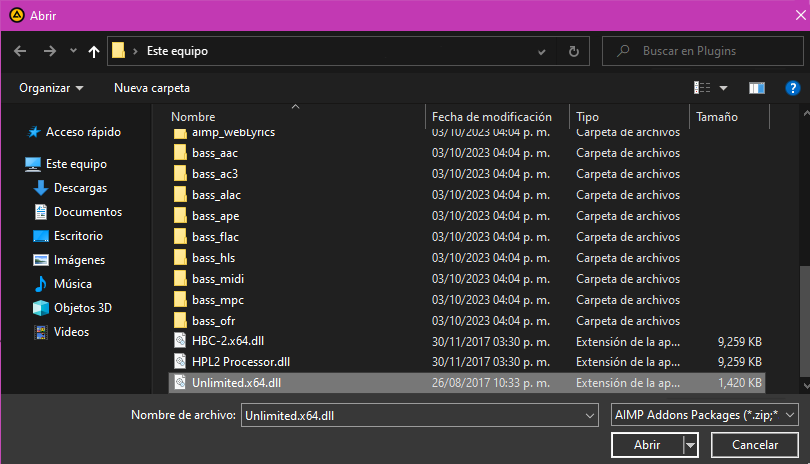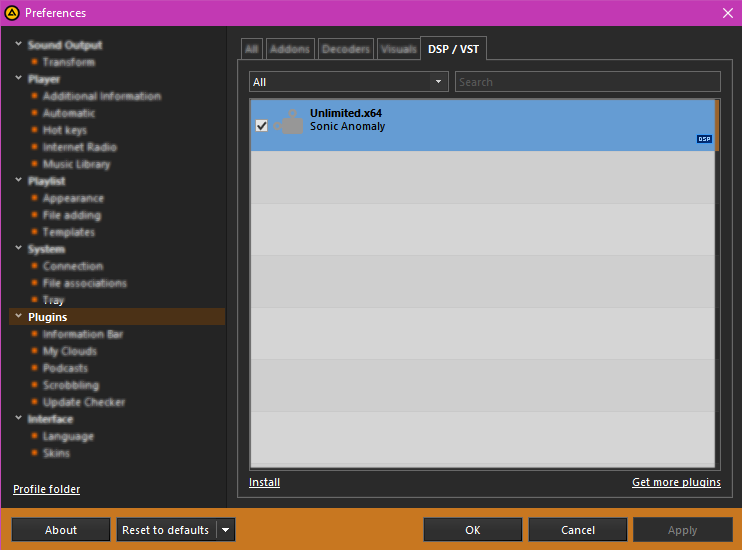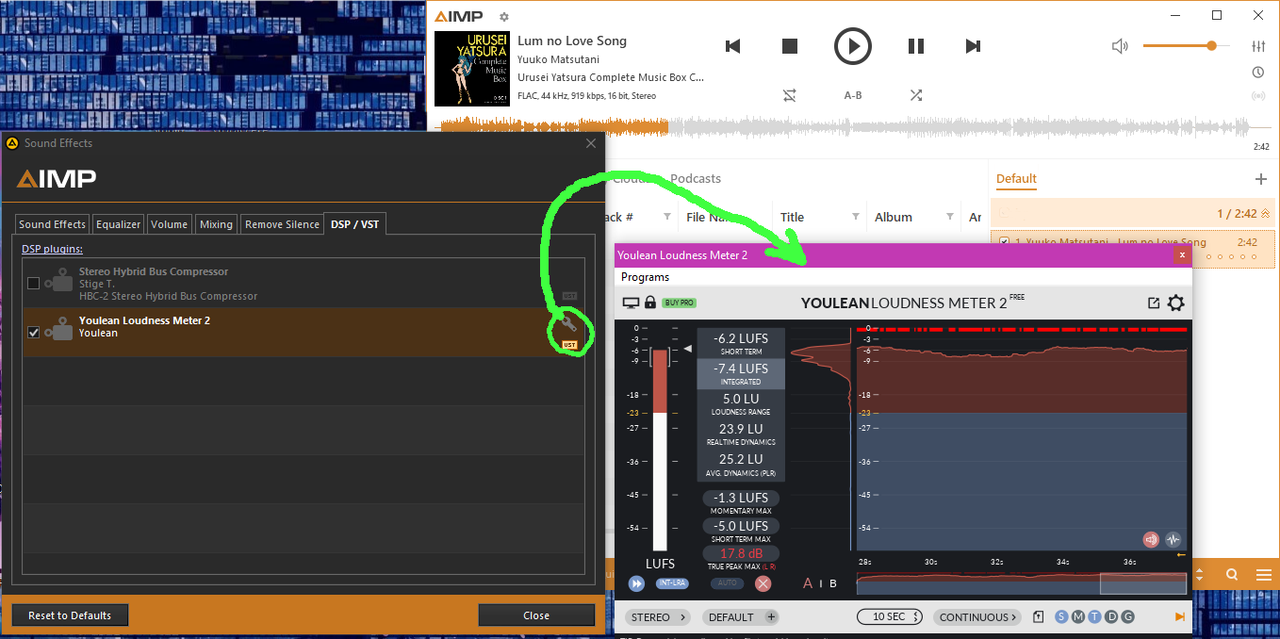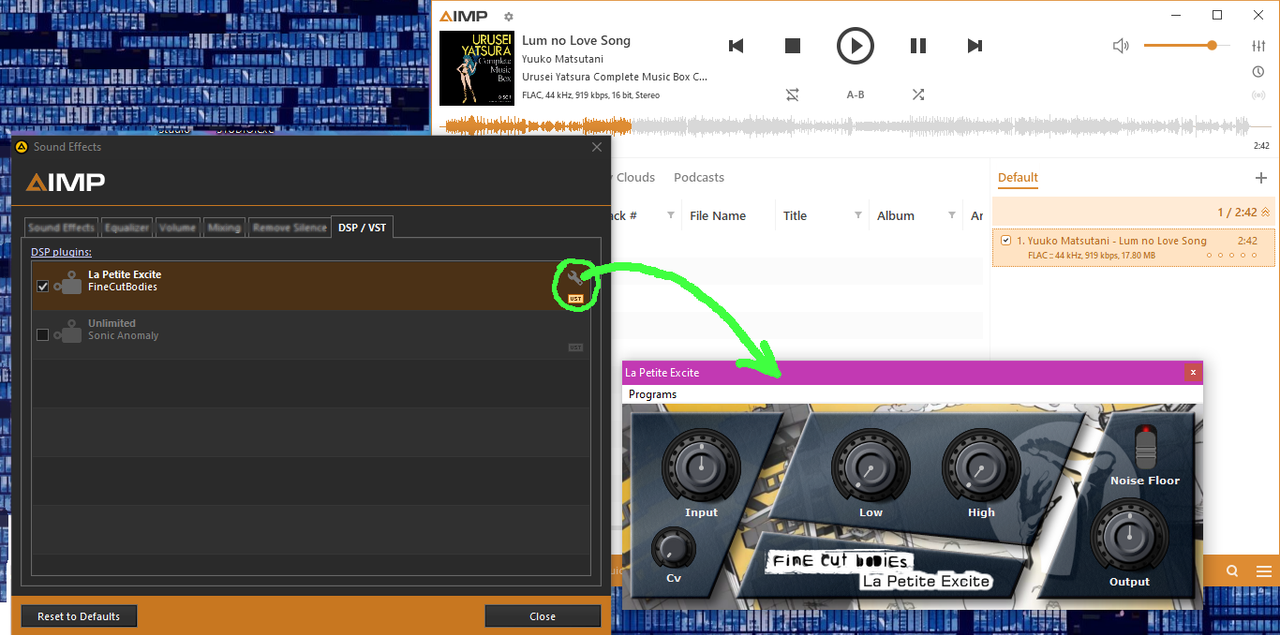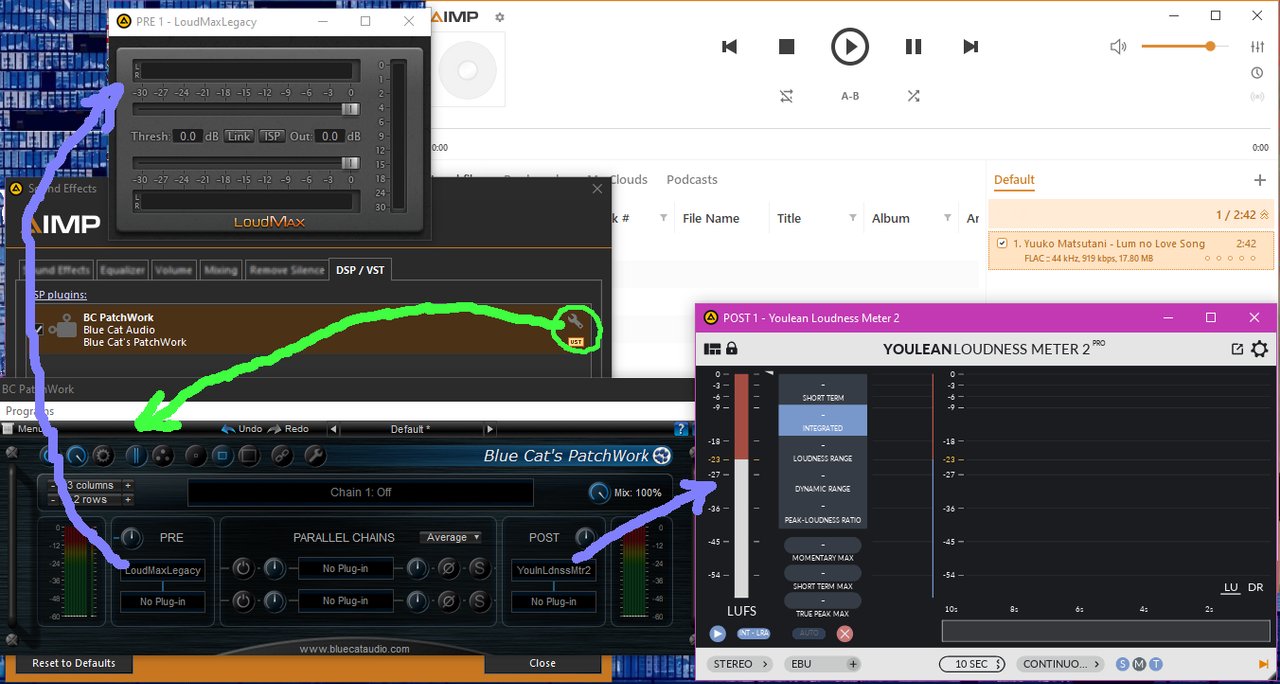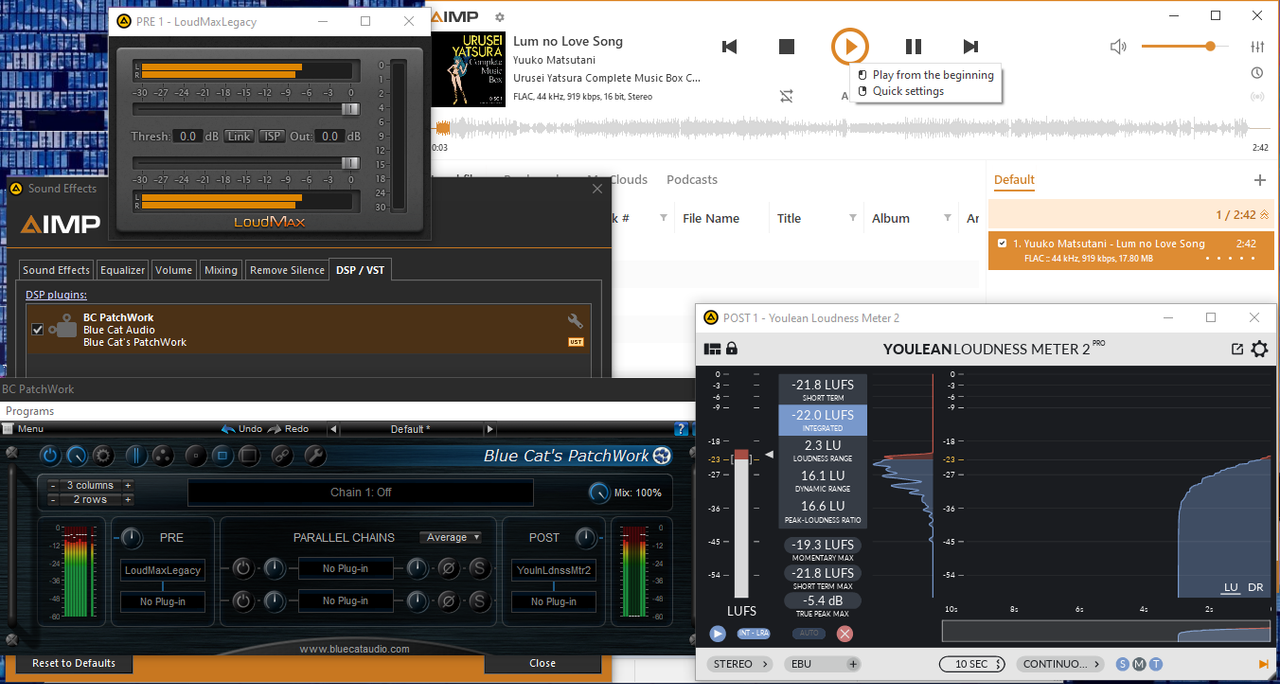Dicho y hecho, Foobar2K no tiene soporte directo para ASIO, por lo que es requerido usar el soporte de terceros atraves de instalar un 'component' [o plugin o addon o complemento si quieres llamarlo asi], hasta que se instale el 'componente' de ASIO es que apareceran los controladores [API] ASIO instalados en windows.
Obviando que antes que nada ya debemos tener instalado en windows un controlador ASIO para el chip de audio o para el DAC USB.
Descarga del Componente para ASIOASIO Output [foo_out_asio.fb2k-component] -->foobar2000.org/components/view/foo_out_asio
Preferencias de Foobar2K, sin el componente para ASIO, fijense bien el PLAYBAK>OutPut
 Instalacion del 'component' en Foobar2K.
Instalacion del 'component' en Foobar2K.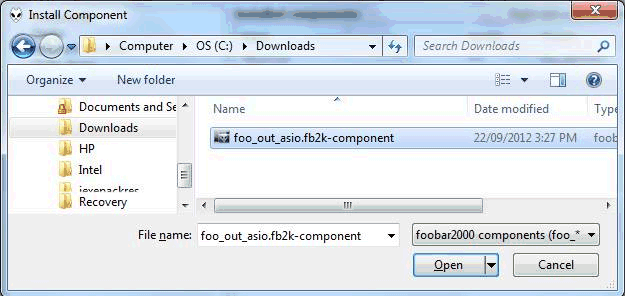
1. Vamos al menu Archivo>Preferencias>COMPONENT,
2. Vamos al boton INSTALL y buscamos el archivo
foo_out_asio.fb2k-component3. Cuando Foobar2K nos pida reiniciar reiniciamos. Y listo, ahora nos aparece la opcion de ASIO en PLAYBAK>OUTPUT
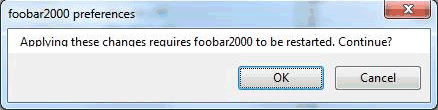
Una vez reiniciado Foobar2K notamos que en las PREFERENCIAS>PLAYBACK>OUTPUT aparecio la opcion ASIO. Este apartado ASIO nos muestra los controladores ASIO instalados y si damos doble-click en cualquiera de ellos aparecen sus opciones de configuracion en una ventana, las opciones que aparezcan dependen del controlador de cada fabricante.
Pero el apartado ASIO es solo para configurar los controladores ASIO
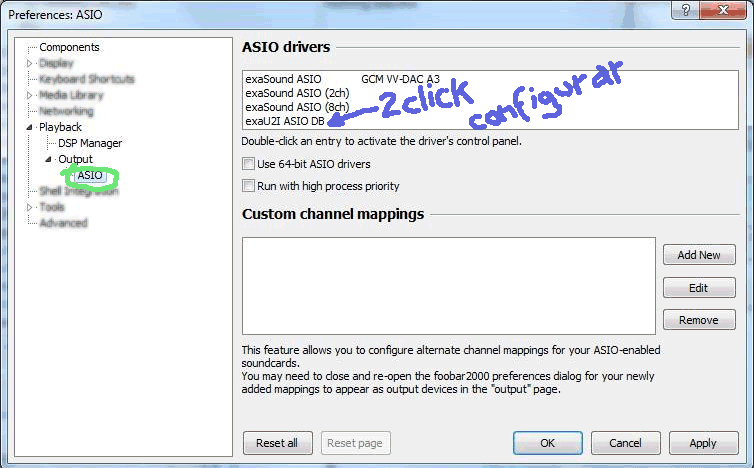
Es en la opcion de PREFERENCIAS>PLAYBACK>OUTPUT donde debemos elegir la API de salida, y ahi es donde elegimos el dispositivo de audio con ASIO, en este caso ahi elegiriamos el Realtek ASIO. Listo, ya tenemos ASIO funcionando, y algunos controladores ASIO al estar operando colocan un icono en el area de notificacion [junto al reloj] mostrando informacion del stream de audio [16bit/24bit/32bit y frecuencia de muestreo y numero de canales], no todos, pero lo menciono para que no les extrañe.
Preferencias>Playback>output, vemos agrupadas las salidas conforme al API que se usara.
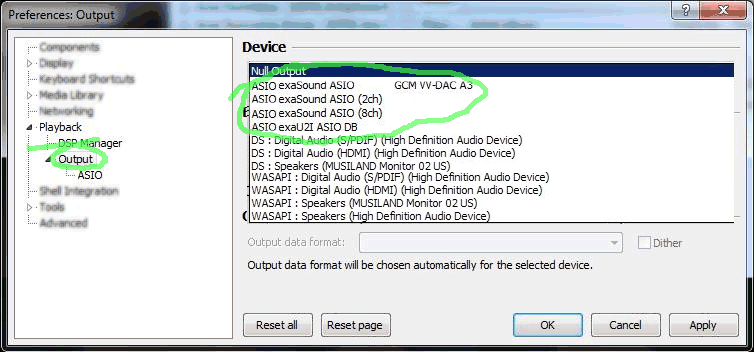
Capturas propias del componente para ASIO
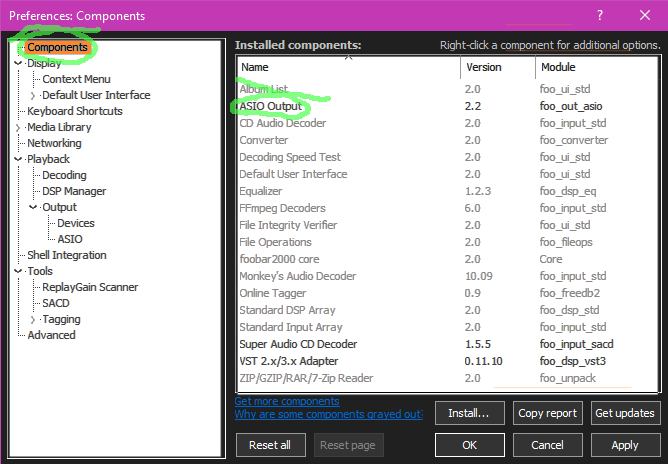
Definiendo la salida
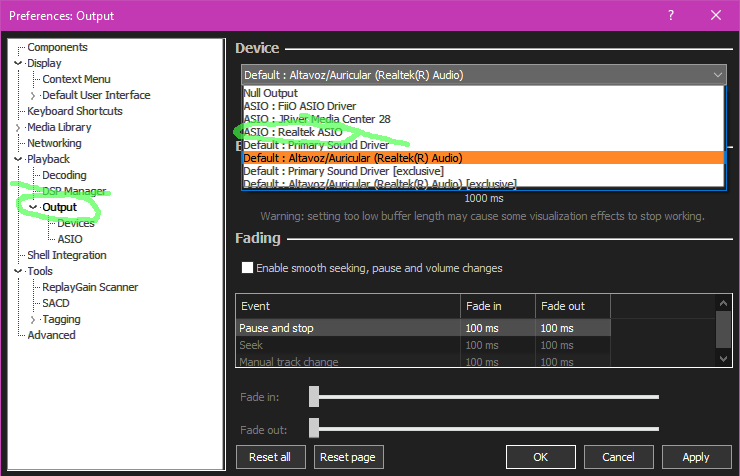
Aparece una opcion llamada DEVICES donde muestra [y puedes configurar] los bits [16, 16flotantes, 32] en la que se enviaran para el caso de PCM, y la velocidad en el caso de DSD
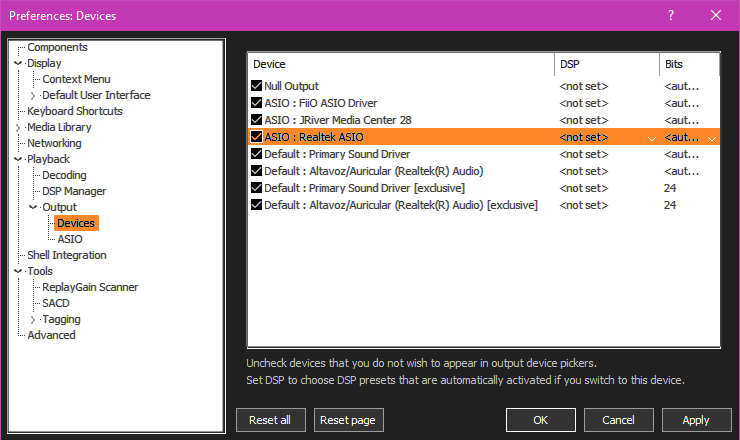
Doble Click en ASIO Realtek, en el apartado ASIO. Aparecen las opciones para ASIO de Realtek
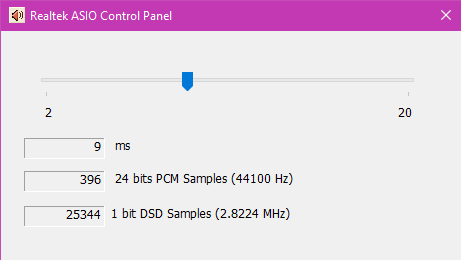
Hasta aqui tenemos la opcion estandar de ASIO en foobar2000
Otra opcion existente es el componente ASIO+DSD para reproduccion de audio de SACDEste es para el caso de querer escuchar musica digitalizada para Super Audio CD, que es musica con calidad de master de estudios de grabacion y cuentas ademas con un DAC [o tarjeta de sonido] compatible con streams en DSD ademas de streams en PCM [bueno, tambien sirve en el caso de tener un DAC/Chip de audio solo para PCM].
Es el mismo componente ASIO de antes pero modificado para el transporte de streams DSD y PCM:
- ASIO Output+DSD -->sourceforge.net/projects/sacddecoder/files/foo_out_asio%2Bdsd
El componente ASIO Output+DSD creara un dispositivo ASIO foo_dsd_asio que es un dispositivo virtual [que aparecera en el apartado OutPut>ASIO] el cual captura los datos del audio decodificado por foobar2000 y lo enviara a un dispositivo ASIO de audio real que le indicaremosTambien bajamos el componente Decodificador de archivos en DSD [SACD]:
- Input Decoder SACD -->sourceforge.net/projects/sacddecoder/files/foo_input_sacd
Otra vez ya debemos tener instalados los controladores ASIO para el chip de audio o el DAC USB.
Descomprimimos los ZIPs para obtener el archivo
foo_out_asio+dsd.fb2k-component y el archivo
foo_input_sacd.fb2k-componentLos instalamos de la misma manera: en Foobar2000, Preferencias>Components>Boton ADD, buscar el archivo
foo_out_asio+dsd.fb2k-component y el
foo_input_sacd.fb2k-component, dar OK y reiniciar Foobar2000. Nuevamente en PlayBack>OutPut veremos el apartado de ASIO y tambien aparecera un nuevo apartado que es TOOLS>SCDA
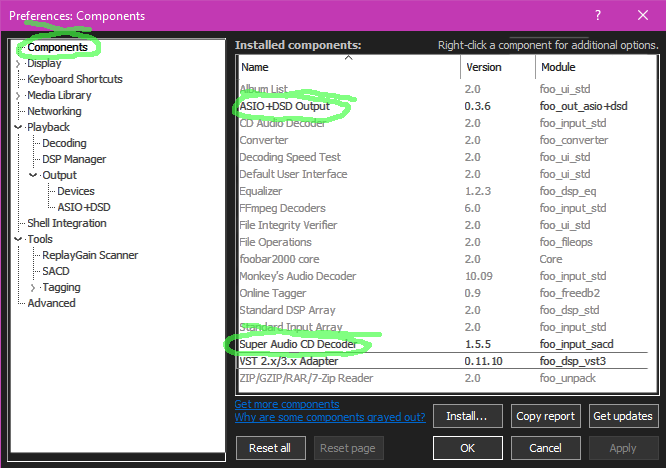
** Configurando el decodificador DSD/SACD
- En Tools>SACD elegiremos el modo en que foobar2000 enviara los datos de audio, es decir si como datos en PCM o si como datos en DSD, esto lo hacemos en la opcion MODE.
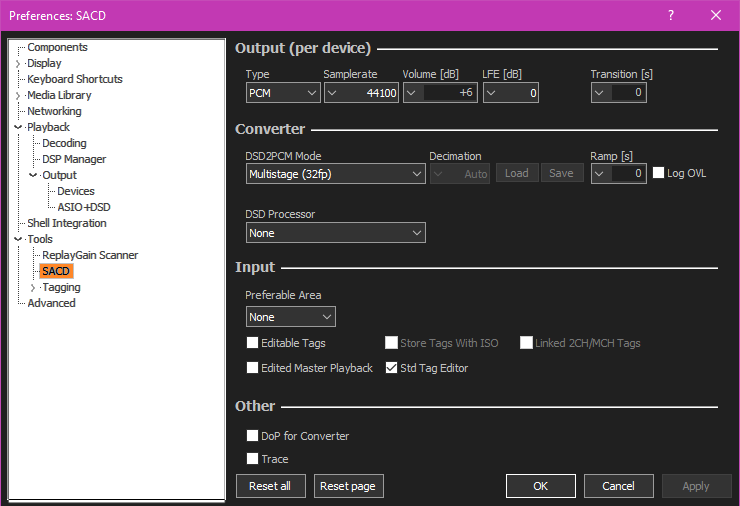
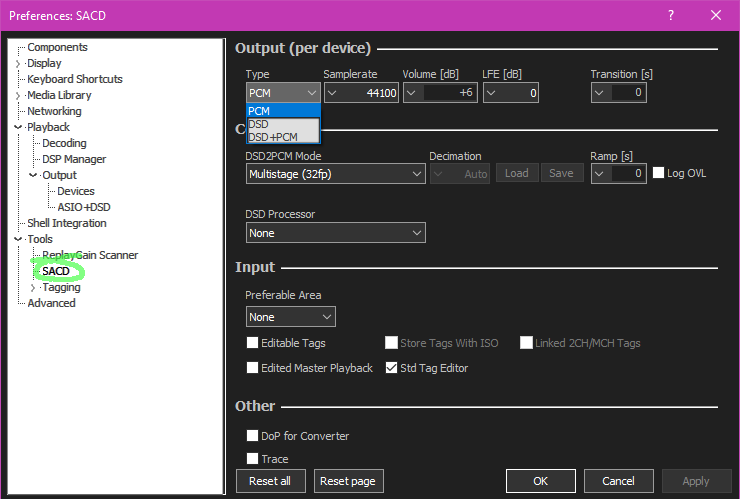
** Configurando el metodo de transporte de los datos de audio del reproductor al chip de audio o dac.
1 En Playback>OutPut>ASIO buscaremos el controlador
ASIO foo_dsd_asio [este controlador asio lo instalo el componente foo_out_asio+dsd.fb2k-component].
2 Damos doble click sobre el 'foo_dsd_asio' y en las opciones que aparecen, en dispositivo [ASIO Driver] elegimos el dispositivo real de audio, en este caso podria ser el REALTEK ASIO o cualquier otro dispositivo ASIO que tengamos, luego en DSD playback method elegimos como se reenviaran los datos a ese dispsoitivo, ahi elegimos ASIO native.
3 Pulsamos OK y terminamos
** Configurando la salida
- En Playback>OutPut elegimos el dispositivo 'ASIO: foo_dsd_asio' y pulsamos el boton de OK.
Listo, ya podemos reproducir los ISOs de discos SACD o los archivos DSD que tengamos y foobar2000 enviara los datos de audio al dispositivo virtual foo_dsd_asio y este como lo tenemos en ASIO NATIVE reenviara sin modificar los datos al chip de audio o dac que elegimos usar. Con esto lo que logramos es que si configuramos en el decodificador SACD que los datos esten en PCM, el foo_dsd_asio reenviara los datos como PCM al dac o chip de audio, o por el contrario, si configuramos el decodificador SACD en modo DSD puro lo envie sin modificar al chip de audio o al dac, y esto es porque algunos reproductores no pueden enviar datos en DSD puro usando en su lugar otros metodos de transmision [como DoP o DSD over PCM] que aunque siguen enviando los datos DSD lo hacen con limitaciones como es usar mucho ancho de banda.
Hay una tercera opcion de enviar datos DSD de manera eficiente en stream DSD Puro.Como es de obviar se requiere del componente 'Input Decoder SACD' del que ya hablamos. Luego se requiere del componente 'DSD Transcoder'
-->sourceforge.net/projects/sacddecoder/files/dsd_transcoder
Este se instala directamente desde windows, y se copian y dan de alta las bibliotecas dll requeridas en Foobar2K, por eso no aparece en el apartado de Component de foobar2K, pero si lo vemos en la seccion de ASIO y DEVICE del apartado OUTPUT.
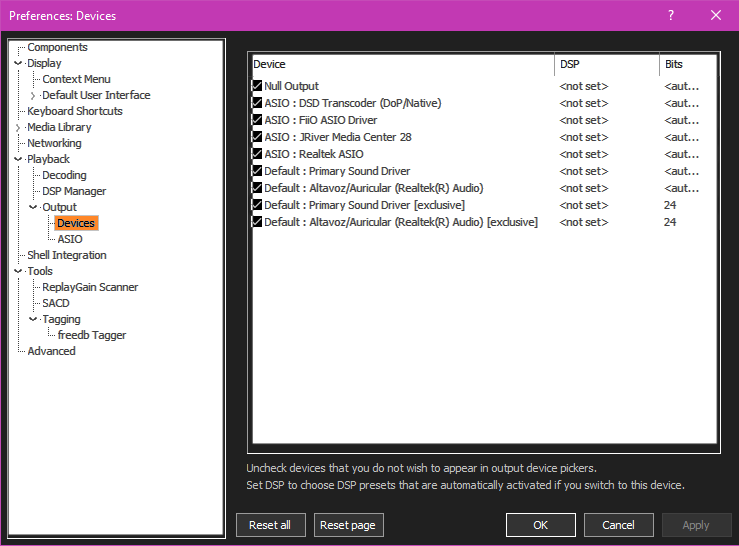
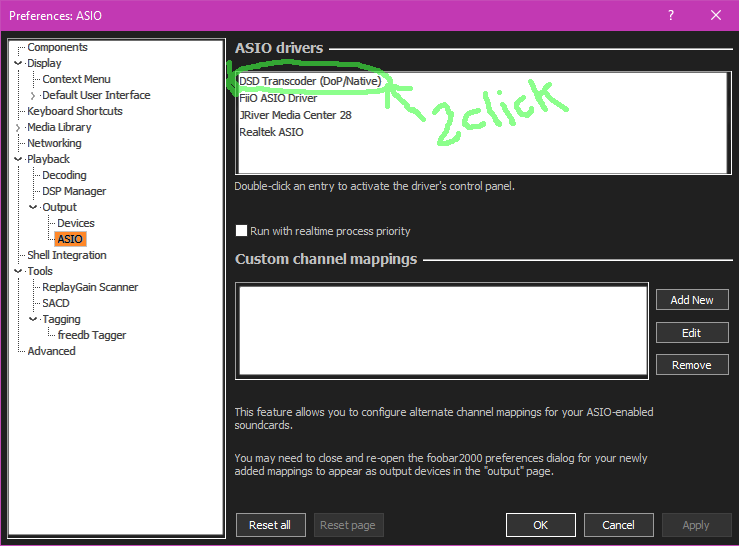
Para usarlo, primero hay que configurarlo, para esto desde el apartado ASIO damos doble click en DSD Transcoder [DoP/Native], y en la nueva ventana que aparece elegimos el controlador de salida que deseamos usar, en este caso el controlador ASIO Realtek. Notese que en esta ventana se ven los metodos de transmision soportados segun la calidad del archivo DSD reproducido [DSD64, DSD128, etc.]

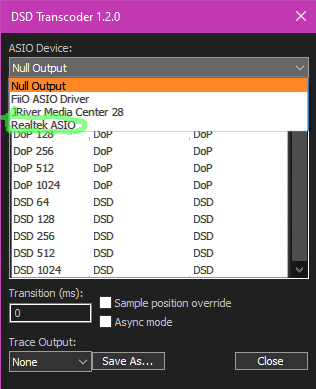
Y solo es ir al apartado OUTPUT y elegir como controlador de salida el DSD Transcoder [DoP/Native]
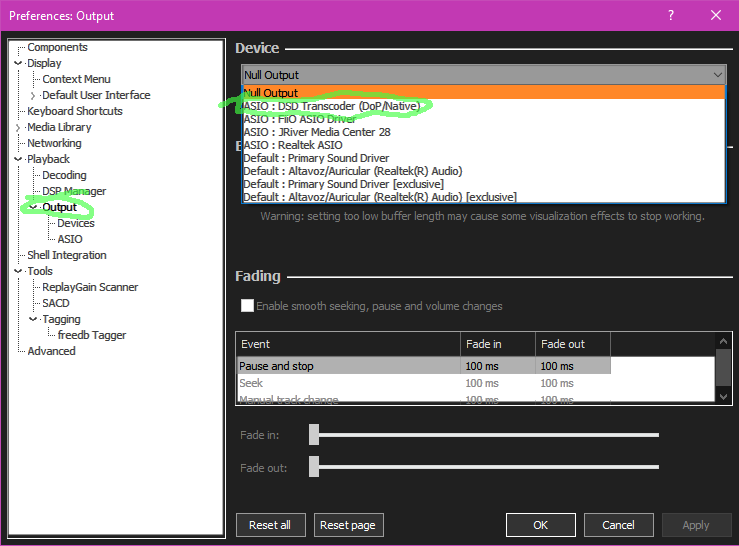
¿Y que hay con el %$&$# WASAPI?, bueno, para el tema de enviar streams DSD puro [DSD nativo], no es muy eficiente que digamos, ni tan manipulable, aparte de que no habra mucha literatura con las normas de uso y control para el usuario comun, por lo que no hay componentes para esta API y poderle optimizar para cada sistema [contar con un panel de control dentro de foobar2K]
. @Radio-Gremar . 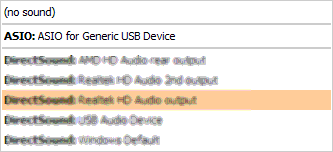

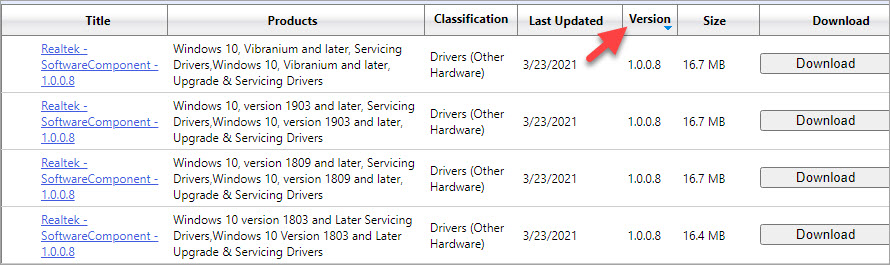
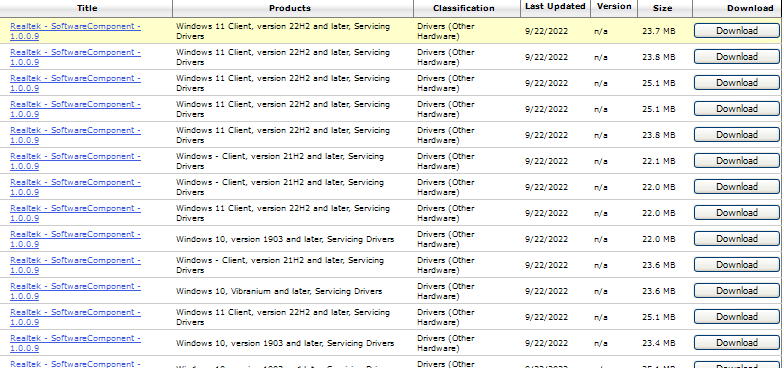
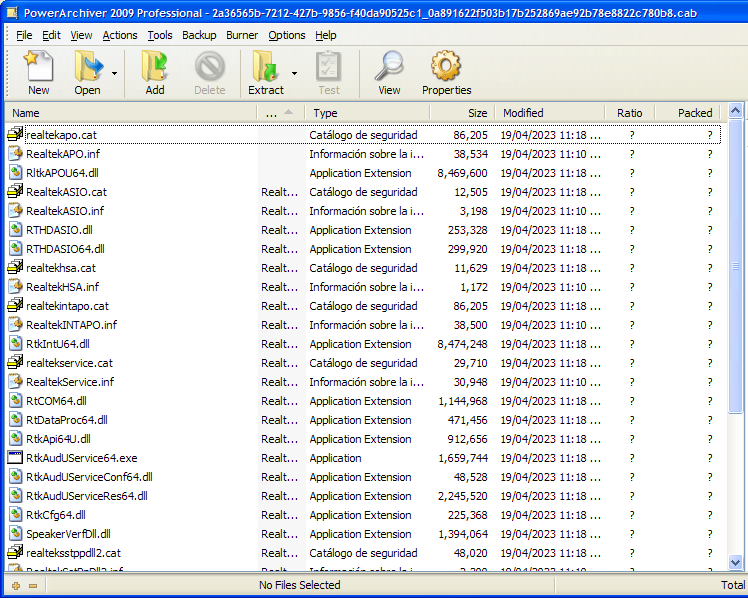
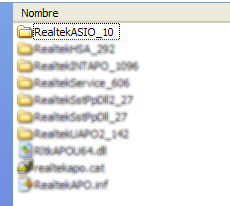
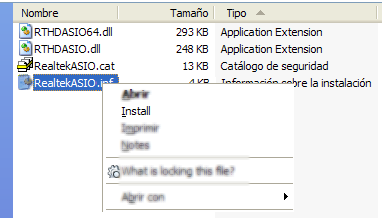
![brindis [beer]](/images/smilies/nuevos2/brindando.gif)